升級Win11必備條件之各品牌電腦BIOS開啟TPM2.0
- 2022-05-24 10:11:18 分類:教程
如果選擇使用升級這種方式安裝Win11系統(tǒng),就需要將電腦TPM打開,否則會提示升級出錯,這篇文章是本站給大家分享的各品牌電腦BIOS開啟TPM2.0教程。
Win11系統(tǒng)最低配置要求
1、處理器:1 GHz 或更快的支持 64 位的處理器(雙核或多核)或系統(tǒng)單芯片 (SoC)
2、內(nèi)存:4 GB RAM
3、存儲:64 GB 或更大的存儲設(shè)備
4、系統(tǒng)固件:支持 UEFI 安全啟動
5、TPM:受信任的平臺模塊 (TPM) 2.0 版本
6、顯卡:支持 DirectX 12 或更高版本,支持 WDDM 2.0 驅(qū)動程序
7、顯示器:對角線長大于 9 英寸的高清 (720p) 顯示屏,每個顏色通道為 8 位
8、Internet 連接:Windows 11 家庭版的設(shè)置需要具有 Microsoft 帳戶和 Internet 連接
TPM2.0的作用:
TPM是實現(xiàn)信任計算技術(shù)的模塊,是經(jīng)常被用來存儲密鑰的安全芯片。有點像Apple T系列的安全部分。TPM是國際通用的可信任計算技術(shù)標(biāo)準(zhǔn),Windows必須借助這個芯片才能實現(xiàn)Windows設(shè)備加密、高級BitLocker加密等安全特性,幫助Windows更加嚴(yán)格地保護你的數(shù)據(jù)。TPM并不是只有這一個作用,而對于消費者來說保護數(shù)據(jù)安全是最基本的作用了。其實這種東西早就應(yīng)該強制了。開啟tpm2.0 Windows 10是建議,Windows 11改成最低要求了,強推TPM落地我舉雙手雙腳贊成。新主板都支Intel PTT或者AMD的類似的技術(shù)。而稍微老一點的老主板肯定也都有TPM跳線。但是TPM模塊因為在中國大陸的合規(guī)性問題,不太好買。
TPM2.0的特點:
TPM2.0相較于TPM 1.2,TPM 2.0的兼容性更好,安全性更高。如果想要使用TPM 2.0,就需要電腦里有符合TPM 2.0標(biāo)準(zhǔn)的安全芯片,因此完整的TPM 2.0模塊可以理解為TPM 2.0標(biāo)準(zhǔn)+安全芯片。
TPM模塊主要作用是加密,通過芯片內(nèi)置的加密算法生成密鑰,可以有效地保護電腦,防止非法用戶訪問。同時因為TPM芯片本身具有存儲能力,所以有些電腦的指紋識別、磁盤加密功能也會通過TPM模塊來實現(xiàn)。
TPM是實現(xiàn)信任計算技術(shù)的模塊,是經(jīng)常被用來存儲密鑰的安全芯片。有點像Apple T系列的安全部分。TPM是國際通用的可信任計算技術(shù)標(biāo)準(zhǔn),Windows必須借助這個芯片才能實現(xiàn)Windows設(shè)備加密、高級BitLocker加密等安全特性,幫助Windows更加嚴(yán)格地保護你的數(shù)據(jù)。TPM并不是只有這一個作用,而對于消費者來說保護數(shù)據(jù)安全是最基本的作用了。其實這種東西早就應(yīng)該強制了。開啟tpm2.0 Windows 10是建議,Windows 11改成最低要求了,強推TPM落地我舉雙手雙腳贊成。新主板都支Intel PTT或者AMD的類似的技術(shù)。而稍微老一點的老主板肯定也都有TPM跳線。但是TPM模塊因為在中國大陸的合規(guī)性問題,不太好買。
TPM2.0的特點:
TPM2.0相較于TPM 1.2,TPM 2.0的兼容性更好,安全性更高。如果想要使用TPM 2.0,就需要電腦里有符合TPM 2.0標(biāo)準(zhǔn)的安全芯片,因此完整的TPM 2.0模塊可以理解為TPM 2.0標(biāo)準(zhǔn)+安全芯片。
TPM模塊主要作用是加密,通過芯片內(nèi)置的加密算法生成密鑰,可以有效地保護電腦,防止非法用戶訪問。同時因為TPM芯片本身具有存儲能力,所以有些電腦的指紋識別、磁盤加密功能也會通過TPM模塊來實現(xiàn)。
戴爾電腦TPM2.0開啟操作教程:
從 2015 年起發(fā)貨的戴爾電腦均支持 TPM 2.0
BIOS開啟方法:BIOS > Security 選項,是否有 FWTPM / TPM 2.0 Security / PTT security 選項
注意:BIOS界面,可能是以下多個界面之一,請參考合適的界面操作,并且注意保存設(shè)置
A:BIOS > Security / TPM 2.0 Security On
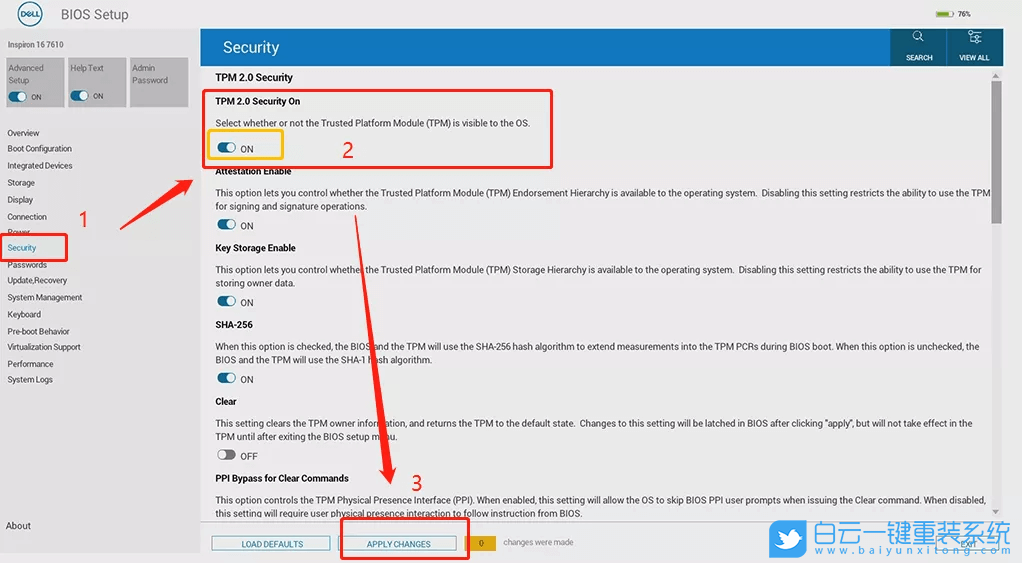
B:BIOS > Security / PTT Security / PTT On
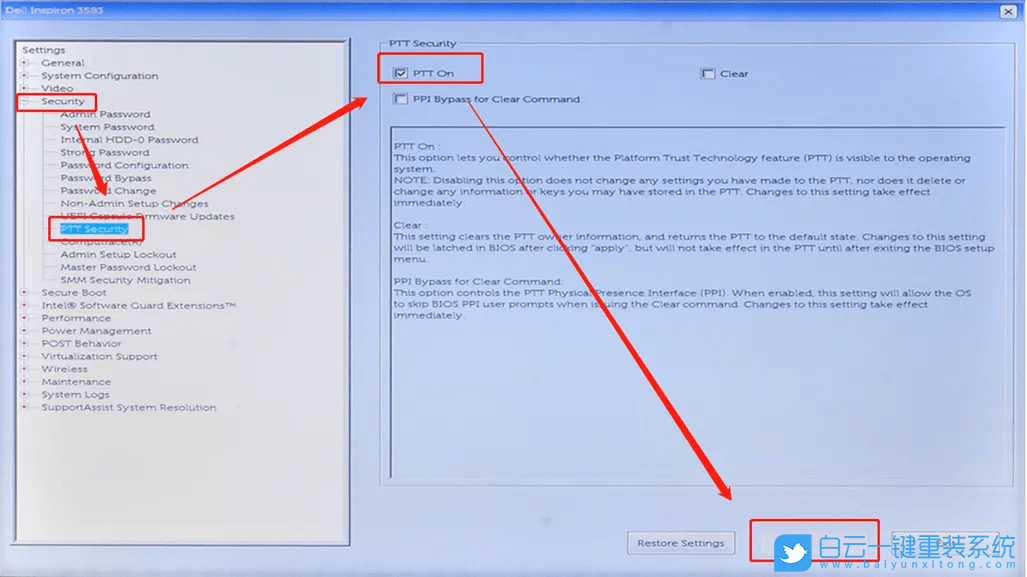
C:BIOS > Security / TPM 2.0 Security / TPM On
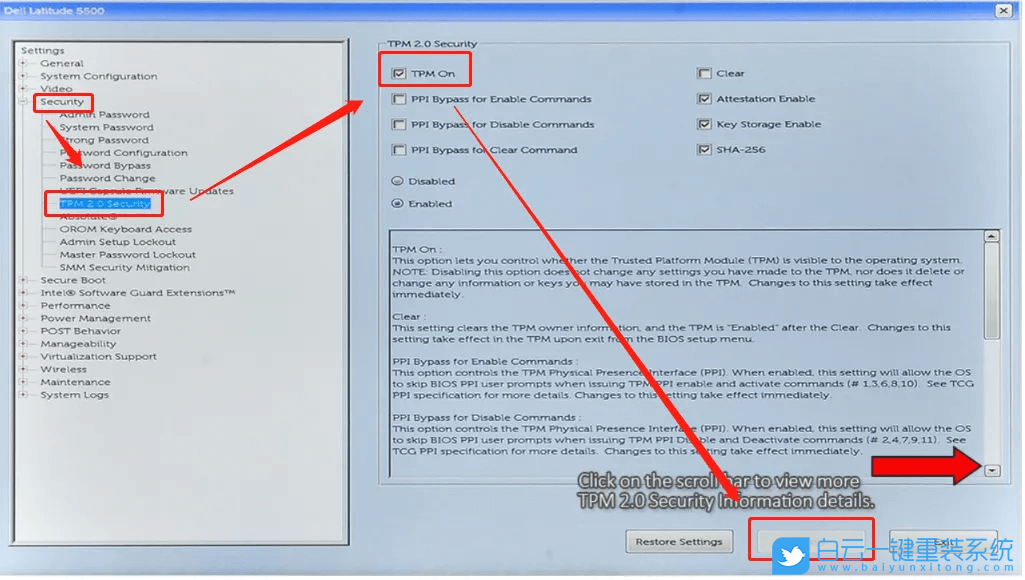
D:BIOS > Security / Firmware TPM > Enable
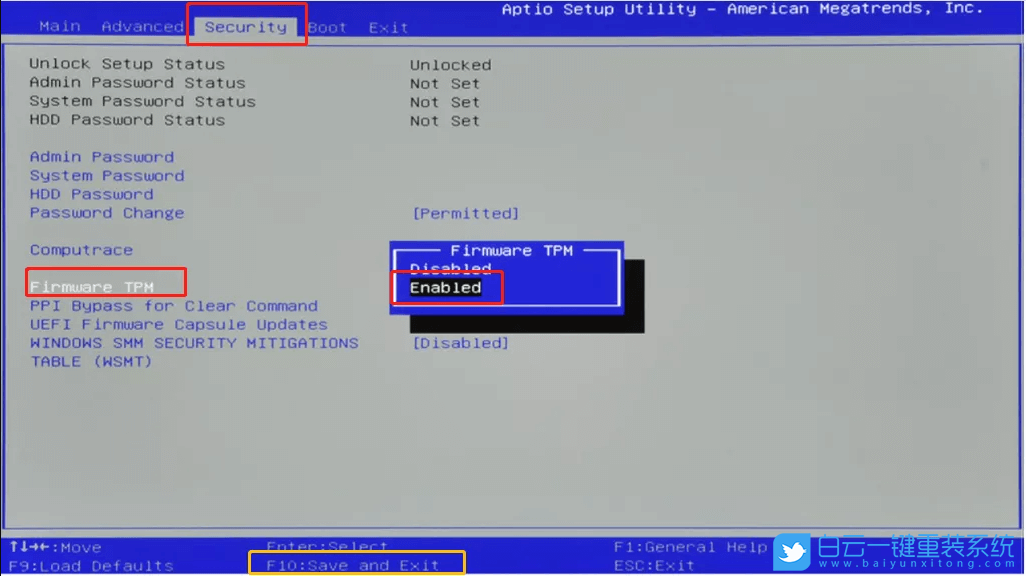
E:BIOS > Security / Firmware TPM > Enable
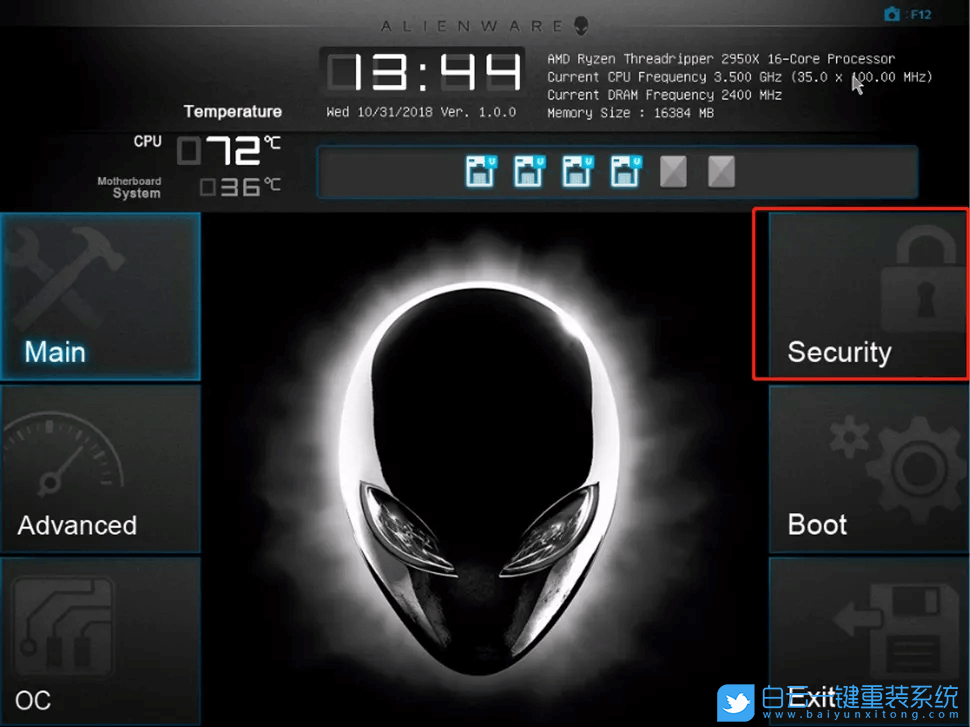
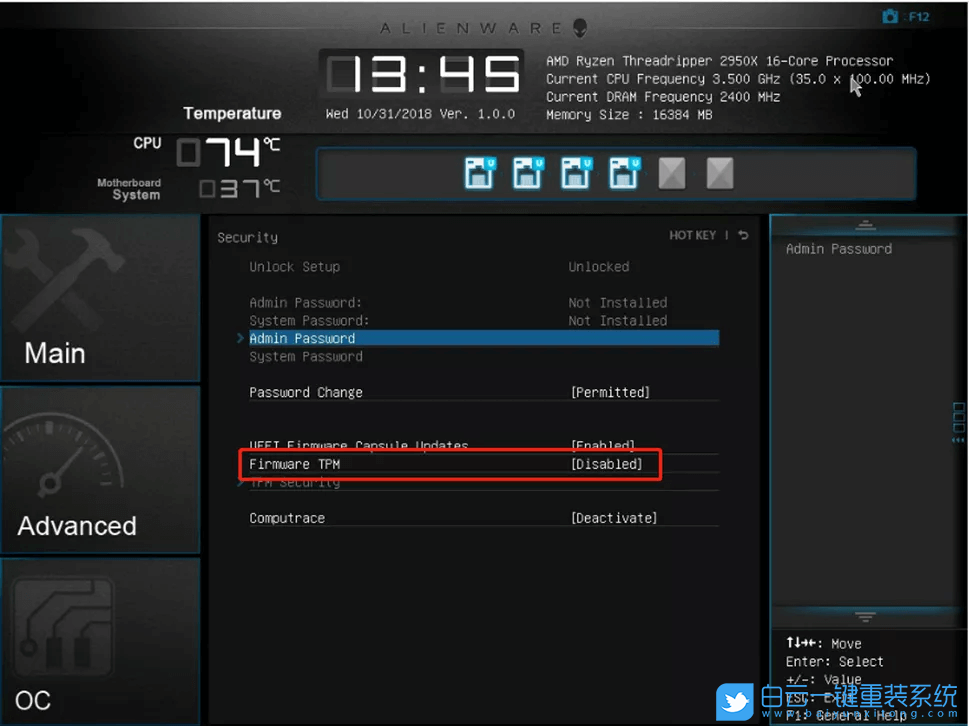
七彩虹主板TPM2.0開啟操作教程:
Intel 平臺
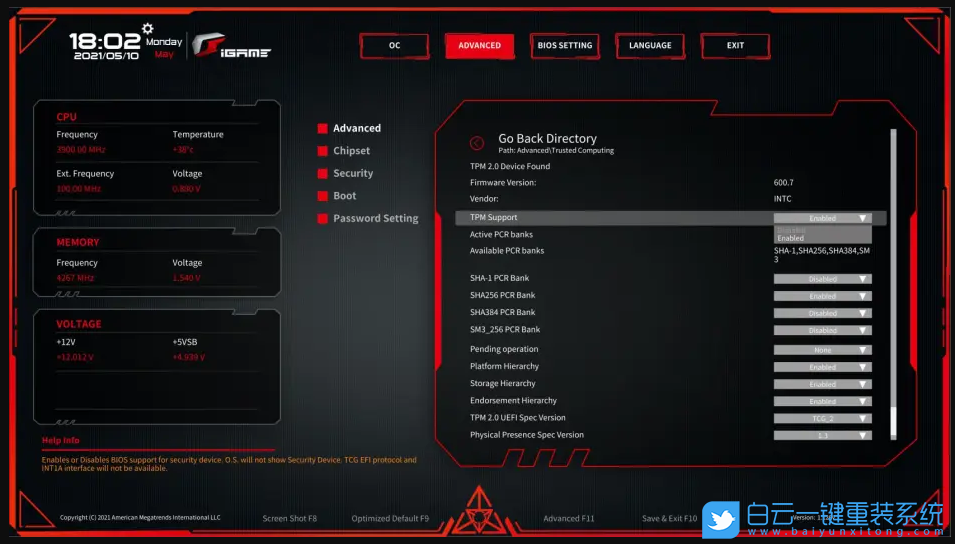
重啟電腦的時候,連續(xù)按 Del 或 Delete 鍵,進入 BIOS 設(shè)置。找到并點擊 Advanced (高級模式) , 在 Advanced (高級模式) 選項卡中,進 入 Trusted Configuration (可信配置) ,將 TPM Support (TPM 支持 & 安全設(shè)備支持)設(shè)置為 Enable ,意思是啟用 TPM,按 F10 鍵,可以保存,并退出 BIOS 設(shè)置。
AMD 平臺
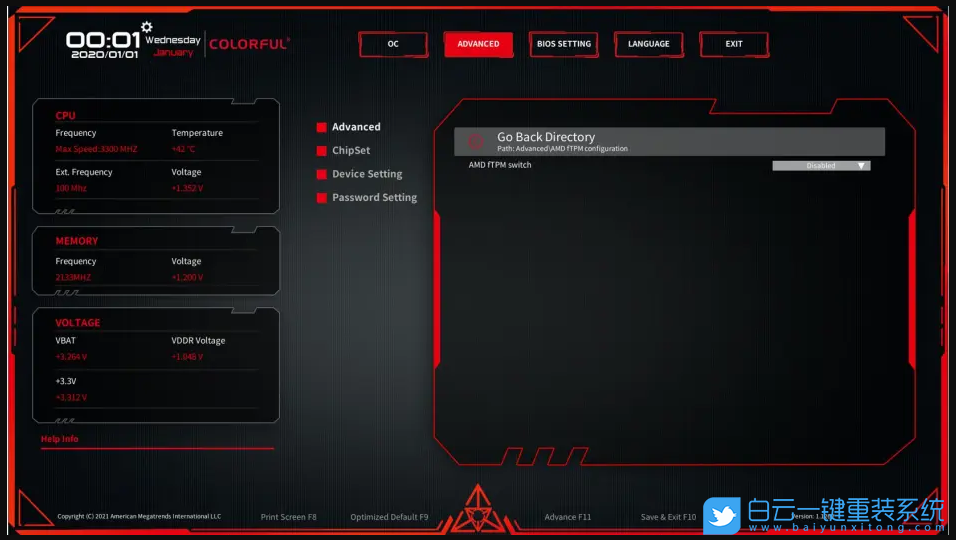
重啟電腦的時候,連續(xù)按 Del 或 Delete 鍵,進入 BIOS 設(shè)置。找到并點擊 Advanced (高級模式) , 在 Advanced (高級模式) 選項卡中,進 入 AMD fTPM Configuration (AMD fTPM配置) ,將 AMD fTPM switch (AMD fTPM 開關(guān))設(shè)置為 Enable ,意思是啟用 TPM,按 F10 鍵,可以保存,并退出 BIOS 設(shè)置。
Co系列微星MSI主板(Intel平臺)開啟方法:
重啟電腦,連續(xù)按 Del 鍵,進入BIOS設(shè)置,然后按 F7 鍵,進入高級模式。依次選擇Settings - Security (安全) - Trusted Computing,將TPM Device Selection改為PTT選項,然后按 F10 鍵,保存BIOS即可

Co系列華碩ASUS主板(Intel平臺)開啟方法:
重啟電腦,連續(xù)按 Del 鍵,進入BIOS設(shè)置,然后按 F7 鍵,進入高級模式,依次選擇 Advanced (高級) - PCH-FW Configuration,將TPM Device Selection改為Enabled Firmware TPM選項,此時會彈出提示,點擊OK即可,最后,按 F10 鍵,保存BIOS即可
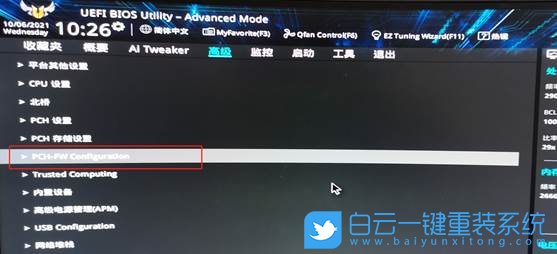
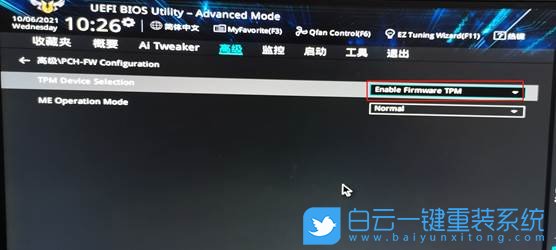
異能者DIY第一代(J/T開頭款)系列華碩ASUS主板(AMD平臺)開啟方法:
重啟電腦,連續(xù)按 Del 鍵,進入BIOS設(shè)置,然后按 F7 鍵,進入高級模式,依次選擇Advanced (高級) - AMD fTPM設(shè)置,將AMD fTPM開關(guān)改為Enabled (開啟)選項,此時會彈出提示,點擊OK即可,最后,按 F10 鍵,保存BIOS即可
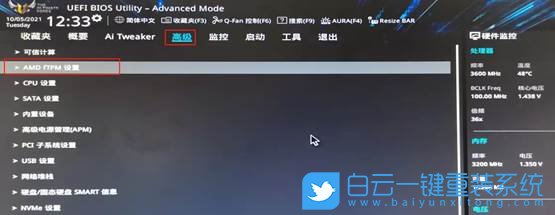
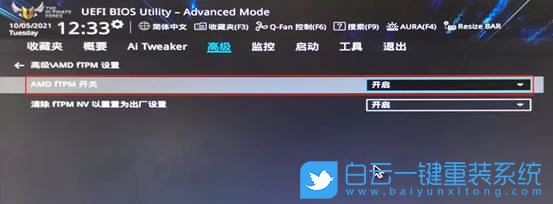
Ba系列技嘉GIGABYTE主板(AMD平臺)開啟方法:
重啟電腦,連續(xù)按 Del 進入BIOS設(shè)置,依次選擇Settings (設(shè)置) - Miscellaneous,將AMD CPU fTPM改為Enabled (開啟),最后,按 ESC 鍵,退出并保存BIOS即可
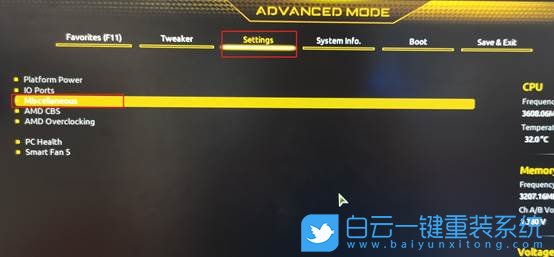
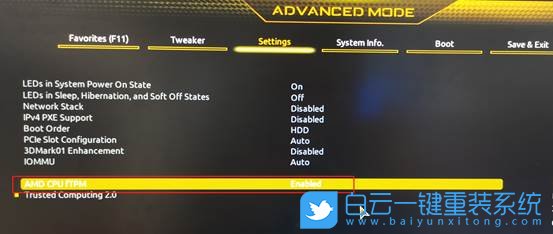
1、電腦重啟或開機,也就是在出現(xiàn)映泰主板logo的時候,連續(xù)按Del,進入BIOS設(shè)置;

2、點擊 Advanced (高級) 或者按 F7 鍵進入高級模式;

3、找到 Advanced (高級) 選項卡;

4、進入 Trusted Computing (可信賴計算) ;

5、把 Security Device Support (安全設(shè)備支持) 設(shè)置為 Enabled (啟用);

6、最后,按 F10 鍵,再點擊Yes,保存并退出BIOS設(shè)置;
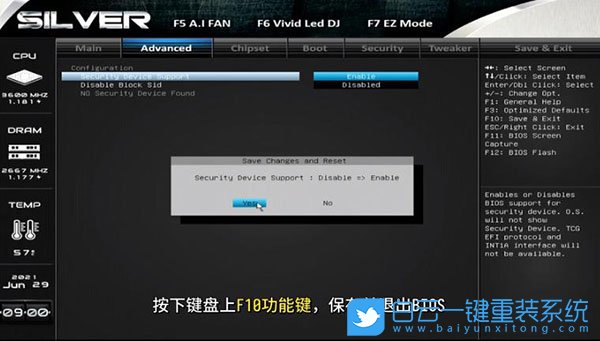
1、電腦重啟或開機,也就是在出現(xiàn)惠普(HP) Logo的時候,連續(xù)按Esc,打開選擇菜單。按 F10 進入BIOS設(shè)置;
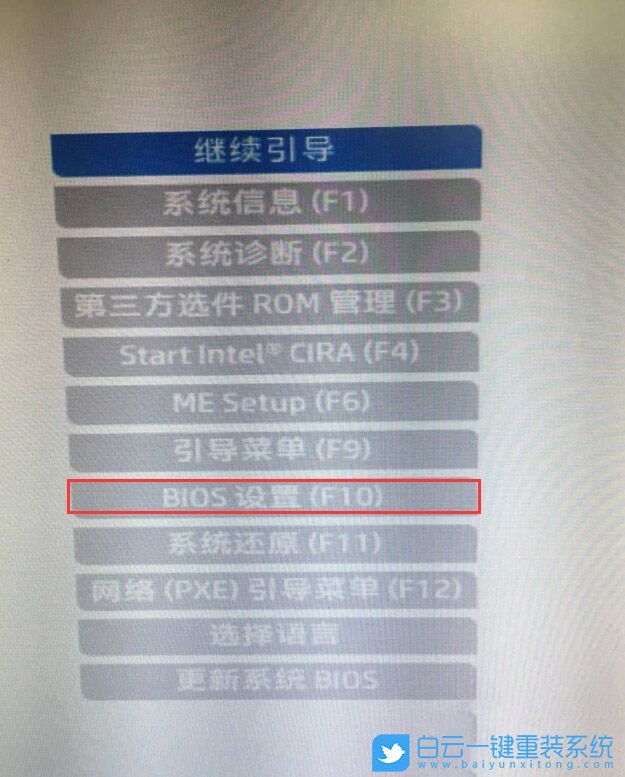
2、進入BIOS后,首先要找到,并選擇安全菜單,打開TPM 嵌入式安全保護;

3、然后開啟帶有TPM、PTT字符的選項即可,開啟TPM2.0后,需要按 F10 保存;
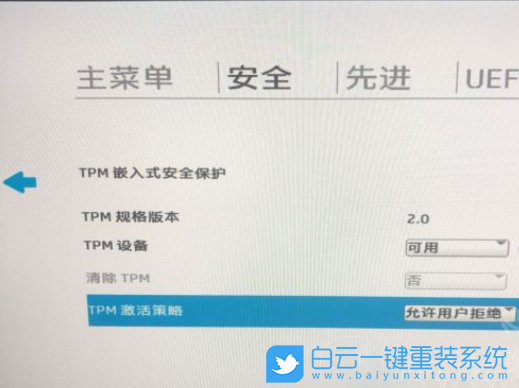
注意:如果在BIOS設(shè)置中,找不到開啟TPM的選項,說明主板不支持該功能或被BIOS屏蔽了,建議更新BIOS試試
惠普Internet 11/12代CPU電腦BIOS
1、開機的時候,連續(xù)按Esc,再按F10,進入BIOS,或直接按F10,進入BIOS;
2、進入BIOS后,首先,要找到并選擇安全菜單,找到TPM 設(shè)備,將默認(rèn)的隱藏選項改為可用,表示開啟TPM2.0
惠普Internet 11/12代CPU電腦BIOS
1、開機的時候,連續(xù)按Esc,再按F10,進入BIOS,或直接按F10,進入BIOS;
2、進入BIOS后,首先,要找到并選擇安全菜單,找到TPM 設(shè)備,將默認(rèn)的隱藏選項改為可用,表示開啟TPM2.0
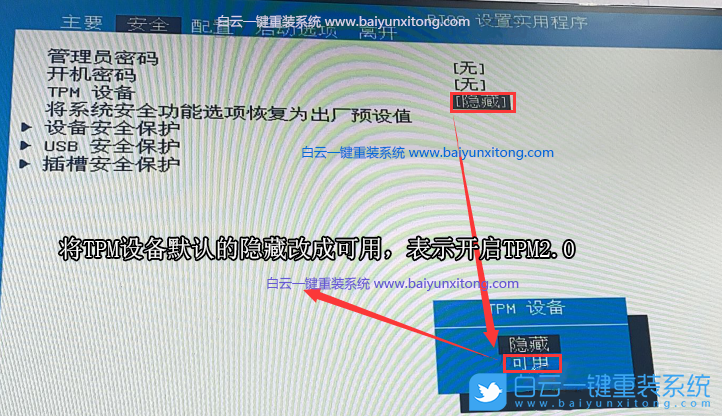
華擎主板Intel平臺開啟TPM
英特爾主板可以進入BIOS,找到 Security 設(shè)置,將 Intel Platform Trust Technology (PTT)開啟,[由Disabled改為Enable]
英特爾主板可以進入BIOS,找到 Security 設(shè)置,將 Intel Platform Trust Technology (PTT)開啟,[由Disabled改為Enable]

華擎主板AMD平臺開啟TPM
使用熱鍵進入BIOS,選擇 Advanced 選項,在其中找到并開啟 AMD fTPM switch 這個選項,默認(rèn)情況下為關(guān)閉(Disabled),修改為 AMD CPU FTPM
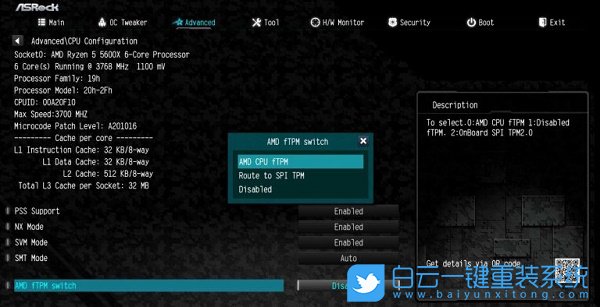
Intel 芯片組的華碩主板,電腦開機后,進入到BIOS,然后依次點擊:Advanced - PCH-FW Configuration
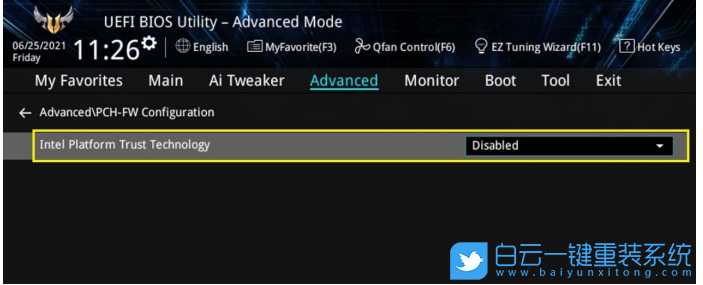
Intel Platform Trust Technology 默認(rèn)是關(guān)閉的,回車之后,選擇開啟,會有個Notice,警告信息,沒問題后,點擊OK即可
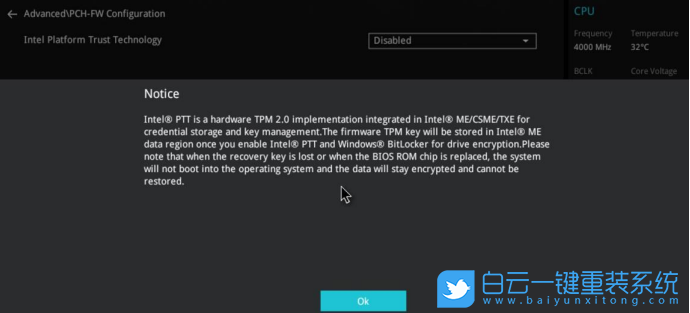
Intel Platform Trust Technology,就可以開啟了
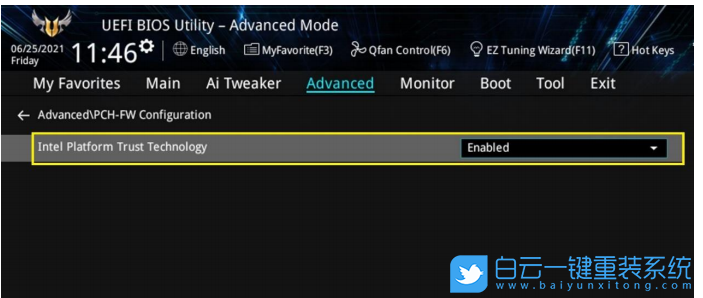
注意:不同型號的Intel芯片組華碩主板,這個設(shè)置項的名稱可能會有所區(qū)別,但也是同樣的設(shè)置
此處項的名稱為PTT,設(shè)置為 Enable 就可以了
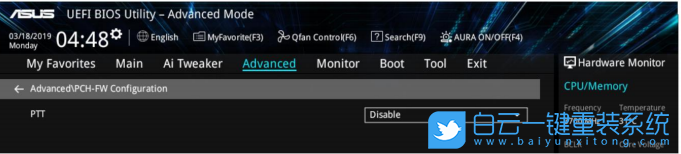
此處項的名稱為TPM Device Selection,設(shè)置為 Enable Firmware TPM 就可以了
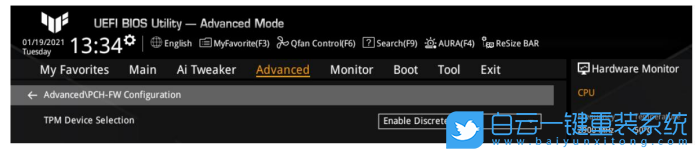
設(shè)置項的名稱雖然有所區(qū)別,但是在BIOS中的設(shè)置也是一樣的(Advanced - PCH-FW Configuration)
AMD 芯片組的華碩主板,電腦開機后,進入到BIOS,然后依次點擊:Advanced - AMD fTPM configuration
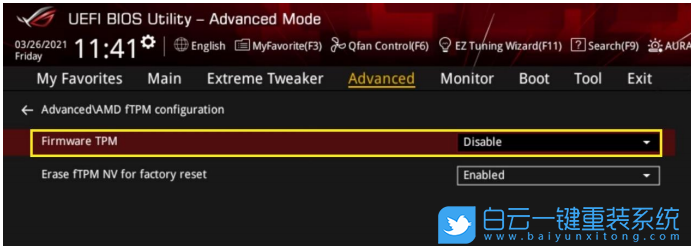
Firmware TPM 默認(rèn)也是關(guān)閉的,選擇開啟,會看到一個 Notice 警告提示,沒問題后,點擊OK即可
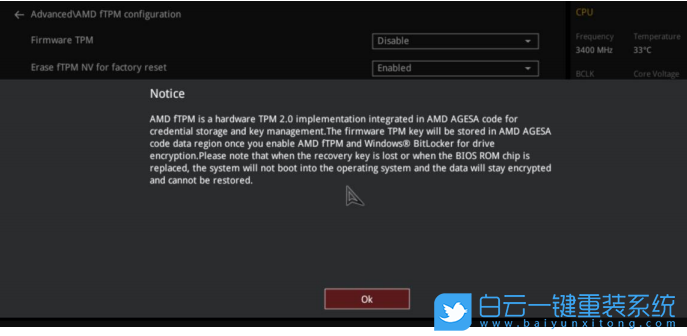
Firmware TPM,就可以開啟了
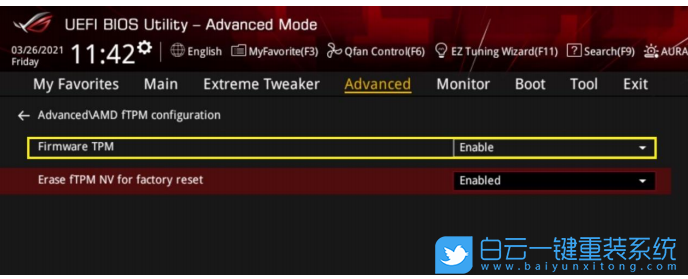
注意:不同型號的AMD芯片組華碩主板,這個設(shè)置項的名稱可能會有所區(qū)別,但也是同樣的設(shè)置
像以下這種,選擇 Firmware TPM 就可以了
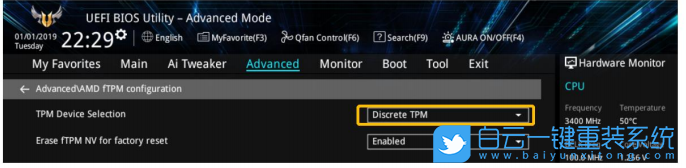
華碩 AMD 芯片組的主板,設(shè)置項的名稱雖然有所區(qū)別,但是在BIOS中的設(shè)置也是一樣的(Advanced - AMD ftpm configuration)
1、電腦重啟或開機,也就是在出現(xiàn)聯(lián)想Logo的時候,連續(xù)按F2或FN+F2進入BIOS;
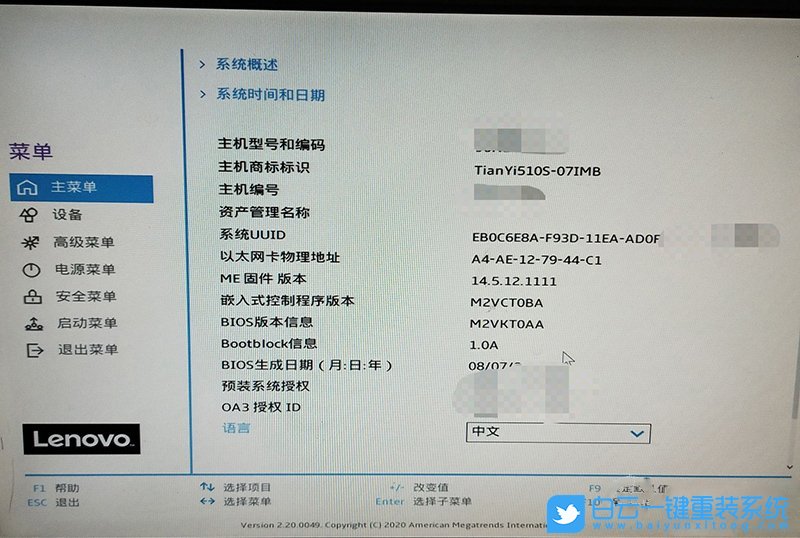
2、左側(cè)切換到安全菜單,右側(cè)進入TCG 功能菜單;
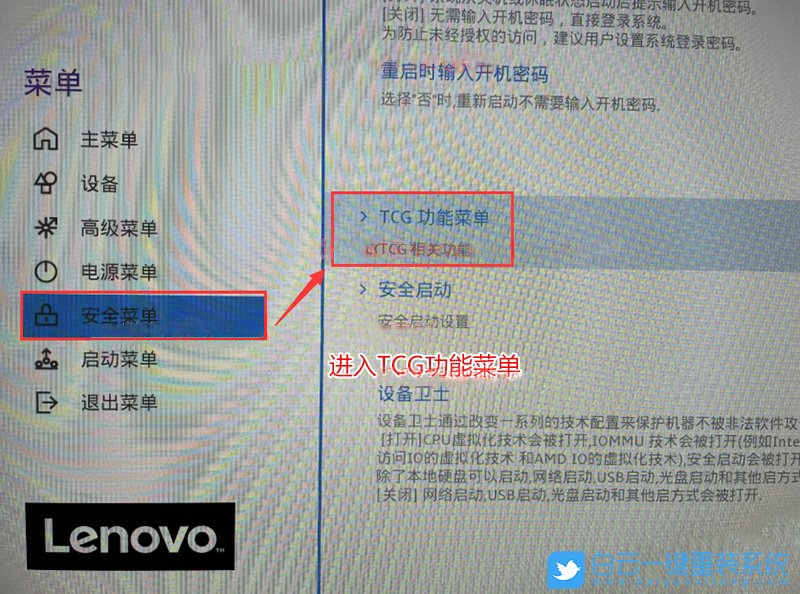
3、將安全芯片 2.0,由默認(rèn)的關(guān)閉改成打開,表示開啟TPM 2.0;
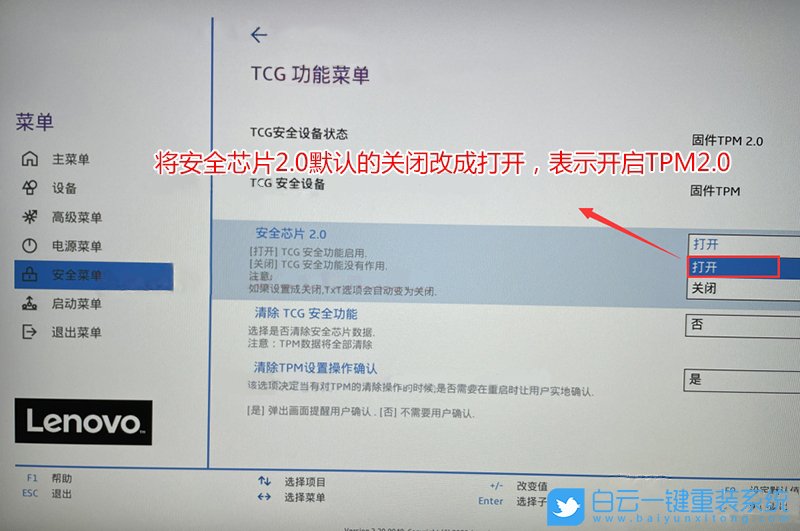
4、BIOS開啟TPM功能后,按F10,保存BIOS設(shè)置,并重啟電腦即可。
升級Win11必備條件之各品牌電腦BIOS開啟TPM2.0相關(guān)教程
- ThinkPad T14 2022銳龍版筆記本重裝系統(tǒng)Win11
- 榮耀MagicBook Pro銳龍版2020筆記本重裝系統(tǒng)Win11
- 如何使用重裝系統(tǒng)軟件重裝Win10
- 外星人Alienware X17 R1筆記本重裝系統(tǒng)Win11
- msi微星Modern15筆記本怎么重裝系統(tǒng)Win11
- Terrans Force X599 2070 97K筆記本重裝系統(tǒng)Win11
- 吾空X17武仙筆記本怎么重裝系統(tǒng)Win11
- 索尼VAIO侍14Ultra筆記本重裝系統(tǒng)Win10
- 榮耀MagicBook 14 2021銳龍筆記本重裝系統(tǒng)Win11
- 吾空迦紗ST筆記本怎么重裝系統(tǒng)Win11

Win10如何在非觸屏設(shè)備打開經(jīng)典模式屏幕鍵盤|怎么打開屏幕鍵盤使用搭載win10系統(tǒng)的 觸屏設(shè)備用戶打開屏幕鍵盤,可以直接按設(shè)置 - 設(shè)備 - 輸入,里面就可以找到屏幕鍵盤的開關(guān)。 但是對

聯(lián)想拯救者刃7000K 2021臺式電腦11代CPU怎么裝Win7聯(lián)想拯救者刃7000K 2021系列臺式電腦,是聯(lián)想推出的臺式電腦,目前共有4款產(chǎn)品。英特爾酷睿i開頭11代系列處理器,默認(rèn)預(yù)裝




